Как да промените URL адреса си за вход в WordPress за по-добра сигурност
WordPress (WP) е най-популярната система за управление на съдържанието ( CMS ), holding 60.8% от пазарния дял.
Въпреки това, една от най-значимите му слабости е, че толкова много хакери на WordPress знаят как да влязат на входната врата на WP уебсайтове.
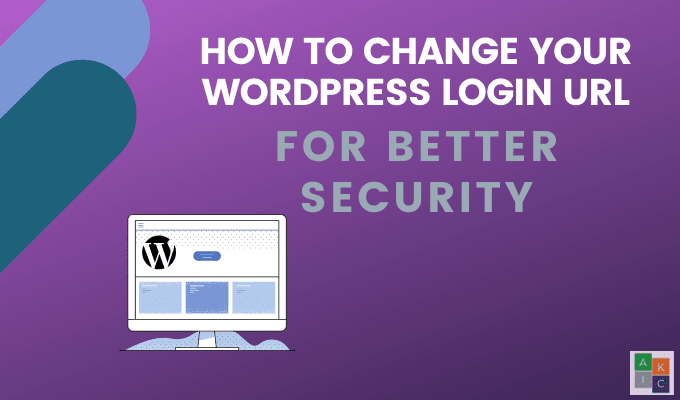
По подразбиране основният URL за влизане в WordPress е yourdomain.com/wp-admin.php. Има два други URL адреса(URL) , които можете да използвате, които ще пренасочват към същата страница за вход по подразбиране:
- yourdomain.com/admin
- yourdomain.com/login
Защо не затрудните потенциалните хакери да намерят вашата страница за вход? Тази статия ще ви покаже как и защо да промените URL адреса(URL) си за вход за администратор на WordPress .

Защо да промените URL адреса си за вход в WordPress?(Why Change Your WordPress Login URL?)
Въпреки че използването на URL адреса за вход в WordPress по подразбиране(default WordPress login URL) е лесен начин да запомните как да получите достъп до вашия сайт, то също така го прави твърде лесен за хакерите.
Можете поне да забавите хакерите, като промените URL адреса(URL) си за вход на нещо, което е по-трудно за намиране за тях. Има различни техники, които злонамерените участници използват за хакване на WP сайт, като атаките с груба сила са най-често срещаните.
Атаката с груба сила(brute force attack) е, когато хакерът се опитва да получи достъп до вашия сайт, като непрекъснато опитва различни комбинации от потребителски имена и пароли, докато намери правилната.
Въпреки че не винаги са успешни, тези опити могат да причинят хаос в сайта ви, ако получат достъп. Една проста предпазна мярка е да не използвате пароли, които са лесни за отгатване, като „ 12345 “ или „ abcde “. Също така, не използвайте admin за вашето потребителско име.

Знаете ли, че има над 90 000 опита за хакване(90,000 hack attempts) на минута всеки ден? Независимо дали уебсайтът ви е малък или голям, опитите за хакване на вашия сайт са неизбежни и неизбежни.
Атаките с груба(Brute) сила претоварват паметта на вашия хостинг сървър, като многократно правят HTTP заявки в бърза последователност. Дори ако хакерът не може да получи достъп, огромният брой заявки е достатъчен, за да изтласка уеб сървъра над капацитета и може да срине вашия сайт.
Ако успее, хакерът ще има достъп до вашето табло за управление на WordPress като администратор. Най-препоръчителното решение за предотвратяване на всички тези проблеми е да промените URL адреса(URL) си за вход по подразбиране в WordPress на нов.
Трябва ли да промените ръчно URL адреса си за влизане в WordPress?(Should You Change Your WordPress Login URL Manually?)
Ако се изкушавате да опитате да промените ръчно URL адреса(URL) на страницата си за вход , силно ви препоръчваме да не го правите. Въпреки че можете да получите достъп до файловете на уебсайта си директно с FTP или други методи, това не е добра идея поради следните причини:
- Всеки път , когато WordPress се актуализира, той ще пресъздава файла на страницата за влизане, което налага да промените URL адреса(URL) отново.
- Може по невнимание да създадете проблеми с функционалността на сайта си, включително грешки с екрана за излизане.
- Често има непредвидени негативни последици, когато промените основните файлове на вашия сайт, особено когато не се налага.
Използвайте WPS Hide Login Plugin (Use WPS Hide Login Plugin )
WPS Hide Login е лек плъгин за WordPress за безопасно и ефективно промяна на URL адреса(URL) на вашата страница за вход в WordPress .

Това е лек плъгин, който ви позволява безопасно и лесно да промените URL адреса(URL) на страницата на формуляра за вход . Той не добавя правила за пренаписване, модифицира файлове или преименува основни файлове.
Вместо това WPS Hide Login прихваща заявки за страници и прави вашата страница wp-login.php недостъпна. Уверете се, че запишете или маркирате новата си страница за вход, за да имате достъп до нея по-късно.
Как да инсталирате WPS Hide Login(How to Install WPS Hide Login)
Можете да изтеглите плъгина( download the plugin) или да го качите от бекенда на WordPress , като го потърсите. Отидете на Plugins > Add New . Потърсете WPS Hide Login от хранилището на приставки за WordPress(WordPress Plugin Repository) .
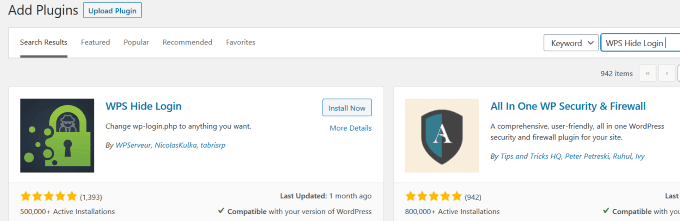
Щракнете върху Инсталиране сега(Install Now) и след това Активирайте(Activate) приставката.
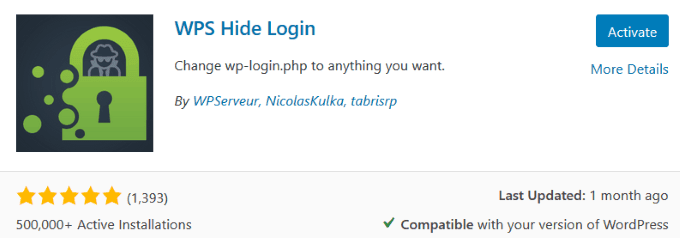
Как да конфигурирате приставката(How to Configure the Plugin)
За достъп до настройките на приставките, отидете на Plugins > Installed Plugins . Щракнете върху Настройки(Settings ) под приставката WPS Hide Login.
Превъртете надолу до секцията WPS Hide Login .

Както можете да видите на екранната снимка по-горе, трябва да вземете две решения.
- Вашият нов URL адрес за вход
- URL адресът(URL) за пренасочване за хора, които се опитват да отидат на вашата WordPress страница по подразбиране
Когато избирате новия си URL адрес(URL) за вход , използвайте уникална и произволна комбинация от букви и цифри. Ако използвате нещо лесно за отгатване, вие ще победите целта да промените URL адреса(URL) си за вход в WordPress .
Следващият ви избор е URL адресът(URL) на страницата за пренасочване. Едно предложение е да създадете страница с 404 грешка, ако все още нямате такава.
Ако нямате страница с 404 грешка(404-error page) , има плъгин за това.
Или можете да зададете пренасочване към началната си страница. Когато сте готови, щракнете върху Запазване на промените(Save Changes) , за да влезе в сила новият URL адрес.
Тествайте своя нов URL за вход в WordPress(Test Your New WordPress Login URL)
Опитайте да въведете URL адреса(URL) си по подразбиране в лента за търсене:
Yourdomain.com/wp-login
Ако настройките ви са правилни, трябва да видите нещо като изображението по-долу.

Ако искате да се върнете към стандартното влизане в WordPress по някаква причина, деактивирайте приставката WPS Hide Login .
Is Your Website 100% Safe Now?
Не получавайте фалшиво чувство за сигурност. Вземете други предпазни мерки в допълнение към използването на приставката за WPS Hide Login .
Хакерите са безмилостни. Те винаги търсят нови начини да нарушат уебсайтовете. В допълнение към промяната на вашия URL за вход в WordPress , трябва да следвате основните съвети за сигурност на WordPress .
- Поддържайте вашата версия на WordPress , плъгини и теми актуални
- Използвайте плъгин за сигурност, като Malcare , за да блокирате проактивно лоши ботове и злонамерени IP адреси
- Инсталирайте SSL сертификат
- Използвайте приставката Limit Login Attemps Reloaded , за да ограничите опитите за влизане(the Limit Login Attempts Reloaded)
- Архивирайте вашите файлове с плъгин като BlogVault
- Изберете уникална и сигурна парола и потребителско име
- Внедрете плъгин за двуфакторно удостоверяване като Google Authenticator – Двуфакторно удостоверяване на WordPress (Google Authenticator – WordPress Two) ((Factor Authentication) 2FA)
Няма надежден начин да предотвратите достъпа на хакери до вашия сайт. Това обаче не означава, че трябва да ги улесните.
Както можете да видите, промяната на URL адреса(URL) за влизане по подразбиране в WordPress е лесна за изпълнение и трябва. Защо да дадете на хакерите ключа за входната си врата?
Related posts
Как да намерите своя вход за администратор на WordPress
Squarespace срещу WordPress: Коя е по-добрата платформа за сайт?
Съвети за влизане и влизане в LinkedIn за сигурност и поверителност
Прокси срещу VPN: Кое е по-добро за сигурност и поверителност?
Как да преместите WordPress сайт от един хост на друг
Създаване на детска тема в WordPress
8 безплатни премиум теми за WordPress за инсталиране
Как да ускорите всеки WordPress сайт с помощта на .HTACCESS
11 най-добри WordPress подкаст плъгини
Как да архивирате вашия WordPress сайт
Как да стартирате невероятно бърз WordPress на Microsoft Azure
Как да конфигурирате поверителност в WordPress и защо е важно
Как ръчно да настроите WordPress на домейн
Какво е AMP за WordPress и как да го инсталирам
Как да направим WordPress сайт сигурен
Покажете извадката на началната страница на блога на WordPress
Как да инсталирате WordPress на Google Cloud Platform
Как да премахнете зловреден софтуер от вашия WordPress сайт
Как да инсталирате и настроите WordPress на Microsoft Azure
Как да настроите свой собствен уебсайт, подобен на Twitter, като използвате тема P2 на WordPress
